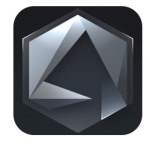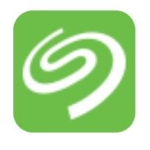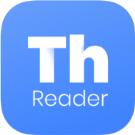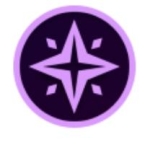- 傲游浏览器怎么设置兼容模式 11-10 11:29
- 傲游浏览器如何更改默认下载工具 11-10 11:23
- 傲游浏览器如何查看版本号 11-10 11:13
- 傲游浏览器怎么清理网页缓存 11-10 11:00
- 傲游浏览器怎么更改语言 11-10 10:56
- 傲游浏览器怎么调整字体大小 11-10 10:48
- 傲游浏览器如何关闭智能填表 11-10 10:46
- 傲游浏览器如何设置缓存文件位置 11-10 10:41
傲游浏览器软件中,一些小伙伴对于如何拦截广告,还不是很清楚。本文为大家带来关于傲游浏览器拦截广告的详细教程分享,想了解的小伙伴快一起来看看吧!
1、双击打开软件,点击右上角的自定义快捷工具栏,选择下方选项框中的"获取"。
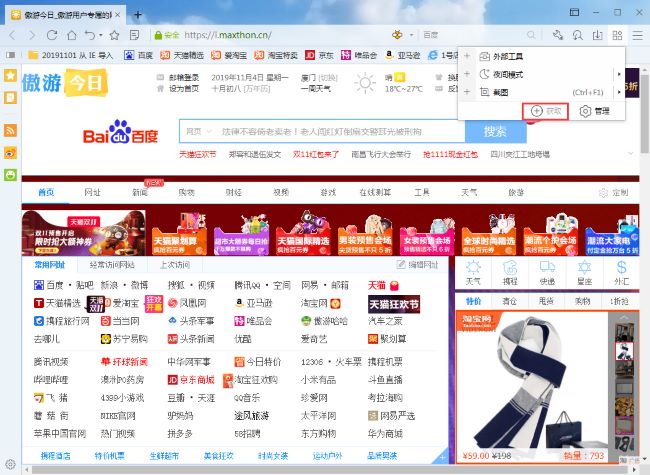
2、进入到新的界面后,在上方搜索框中输入"Adblock Plus",在下方给出的结果中点击"安装"按钮。
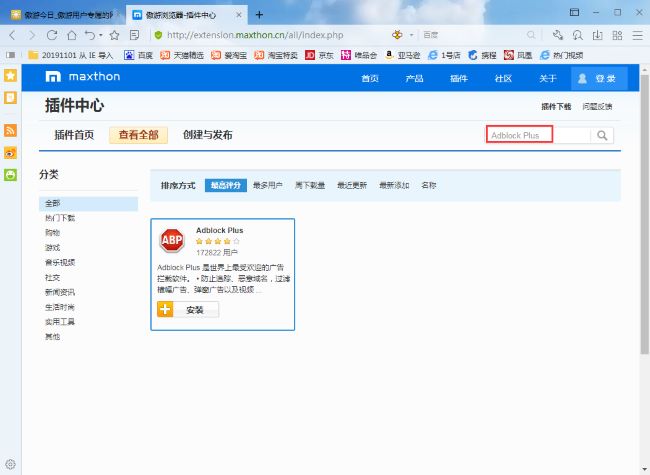
3、在弹出的窗口中点击"安装"。
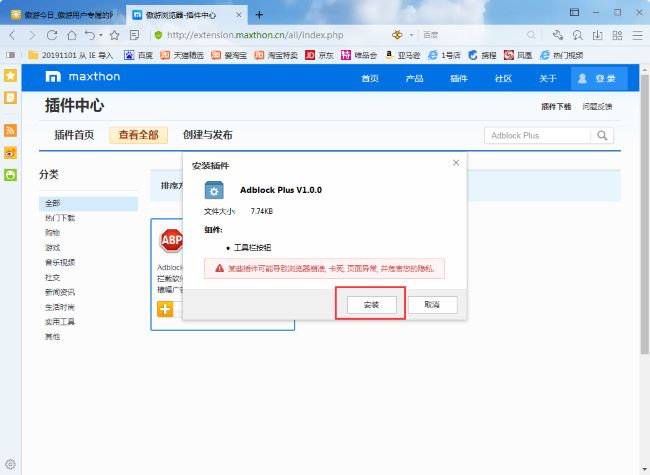
4、安装完成后,点击右上角的插件图标,选择下方选项列表中的"Adblock Plus选项"。
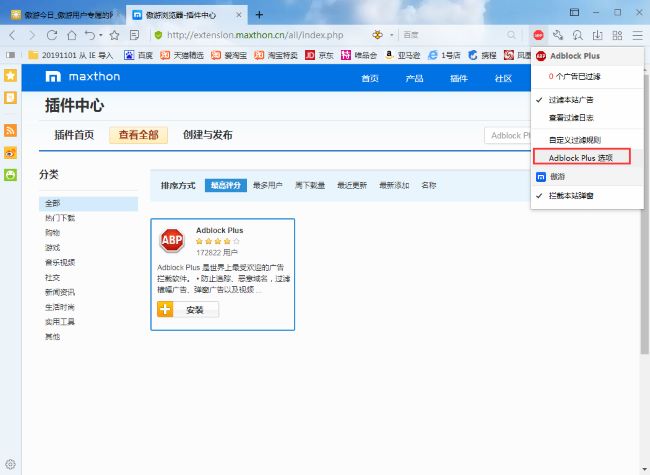
5、最后在给出的窗口中,将"启用Adblock Plus过滤页面广"小方框勾选上就可以了。
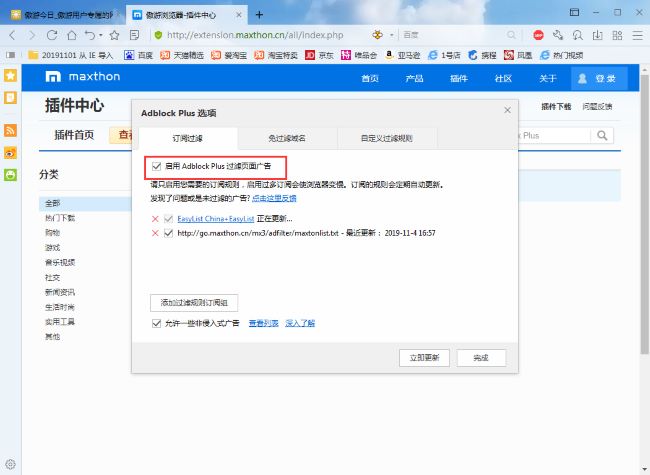
4.13MB / 2025-11-10
49.22MB / 2025-11-10
108.56MB / 2025-11-10
102KB / 2025-11-10
81.27MB / 2025-11-10
0.92MB / 2025-11-10
4.13MB
2025-11-10
49.22MB
2025-11-10
74.61MB
2025-11-10
108.56MB
2025-11-10
102KB
2025-11-10
81.27MB
2025-11-10
84.55MB / 2025-09-30
248.80MB / 2025-07-09
2.79MB / 2025-10-16
63.90MB / 2025-11-06
1.90MB / 2025-09-07
210.99MB / 2025-06-09
374.16MB / 2025-10-26
京ICP备14006952号-1 京B2-20201630 京网文(2019)3652-335号 沪公网安备 31011202006753号违法和不良信息举报/未成年人举报:legal@3dmgame.com
CopyRight©2003-2018 违法和不良信息举报(021-54473036) All Right Reserved